Wix 로열티 프로그램: 로열티 프로그램 페이지 사용자 지정하기
10 분
페이지 메뉴
- 로열티 프로그램 페이지 사용자 지정하기
- 내 리워드 페이지 사용자 지정하기
사이트에 Wix 로열티 프로그램을 추가하면 '로열티 프로그'램 페이지 및 '내 리워드' 페이지의 두 개의 새 사이트 페이지가 자동으로 생성됩니다. 사이트 스타일에 맞게 해당 페이지를 사용자 지정하세요.
새 로열티 프로그램 페이지는 사이트 방문자와 프로그램 세부 정보를 공유합니다. 내 리워드 페이지는 로열티 프로그램 회원이 포인트와 보상을 추적하는 곳입니다.
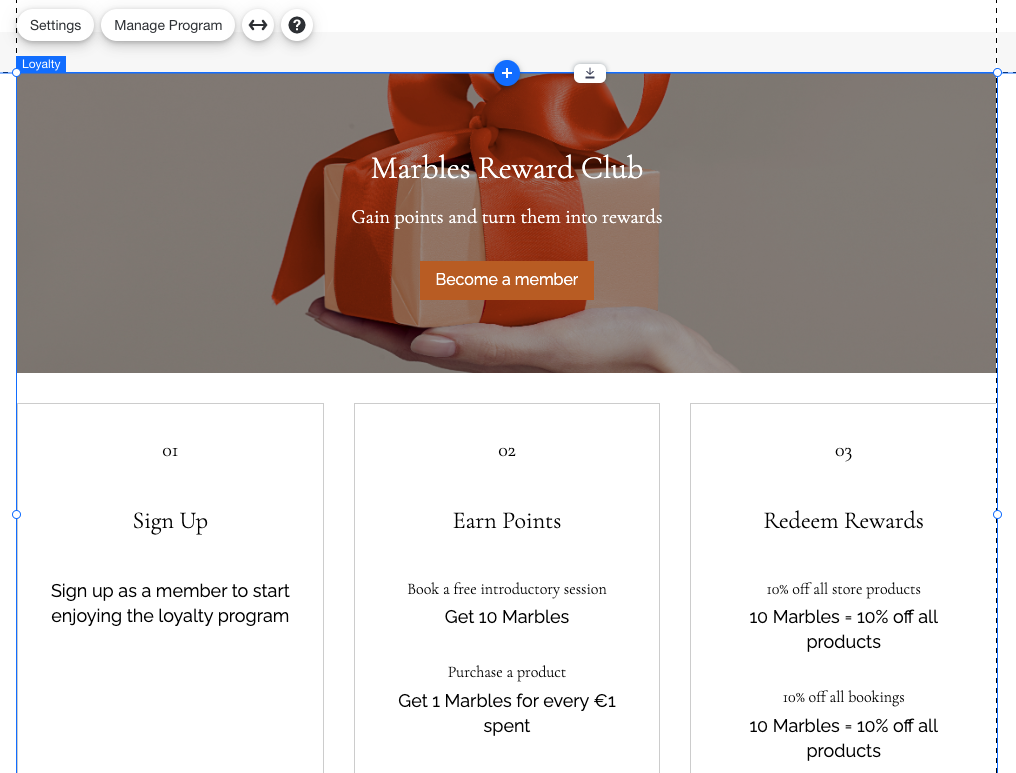
도움말:
Wix 로열티 프로그램에만 있는 사용자 지정 옵션 외에도 Wix 에디터 또는 Studio 에디터 내의 다양한 도구를 사용해 페이지 요소를 사용자 지정할 수 있습니다.
로열티 프로그램 페이지 사용자 지정하기
에디터에서 새 로열티 프로그램 페이지에 나만의 시그니처를 남기세요. 방문자에게 프로그램 혜택을 알리고 가입을 권장하도록 디자인과 레이아웃을 사용자 지정하세요.
로열티 프로그램 페이지를 사용자 지정하려면:
Wix 에디터
Studio 에디터
- 에디터로 이동합니다.
- 에디터 왼쪽에서 페이지 및 메뉴
 아이콘을 클릭합니다.
아이콘을 클릭합니다. - 사이트 메뉴를 클릭합니다.
- 로열티 페이지를 클릭합니다.
- 페이지에서 로열티 요소를 클릭합니다.
- 설정을 클릭합니다.
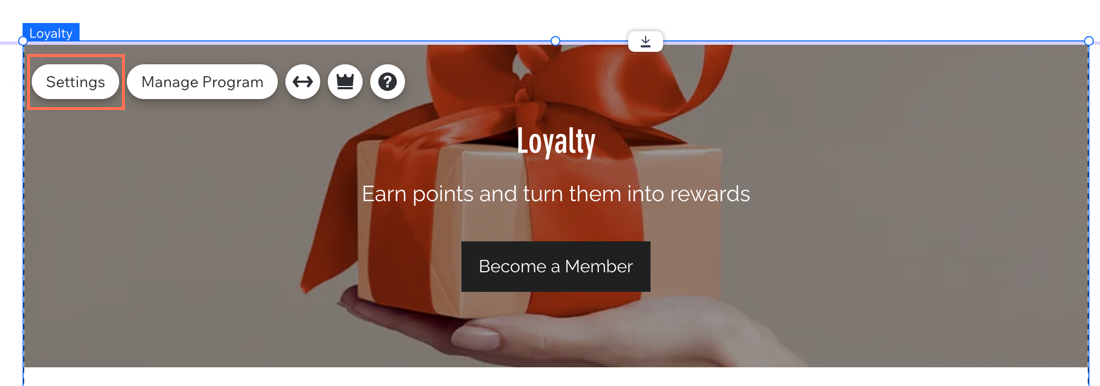
- 사용자 지정하고자 하는 요소를 선택합니다.
표시 옵션
레이아웃
디자인
텍스트
내 리워드 페이지 사용자 지정하기
에디터에서 내 리워드 페이지를 디자인하세요. 사이트 또는 로열티 프로그램 회원으로 가입한 방문자는 로그인 시 자신의 내 리워드 페이지에 액세스할 수 있습니다. 로열티 프로그램 회원에게 리워드 정보를 명확하게 표시해야 합니다.
내 리워드 페이지를 사용자 지정하려면:
Wix 에디터
Studio 에디터
- 에디터로 이동합니다.
- 에디터 왼쪽에서 페이지 및 메뉴
 아이콘을 클릭합니다.
아이콘을 클릭합니다. - 회원 공간을 클릭합니다.
- 내 리워드 페이지를 클릭합니다.
- 페이지에서 내 리워드 요소를 클릭합니다.
- 설정을 클릭합니다.
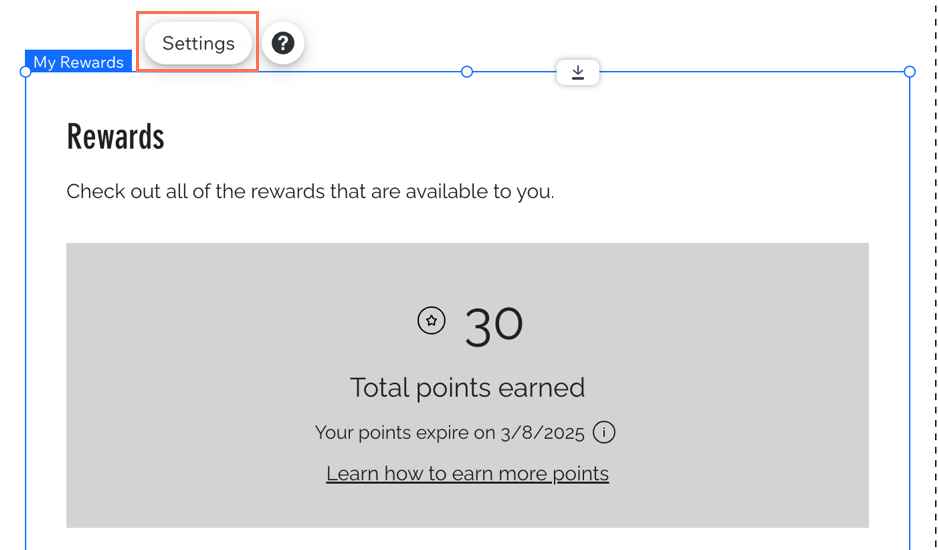
- 사용자 지정하고자 하는 요소를 선택합니다.
레이아웃
텍스트
디자인




 아이콘을 클릭해 텍스트 글꼴을 설정합니다.
아이콘을 클릭해 텍스트 글꼴을 설정합니다.




